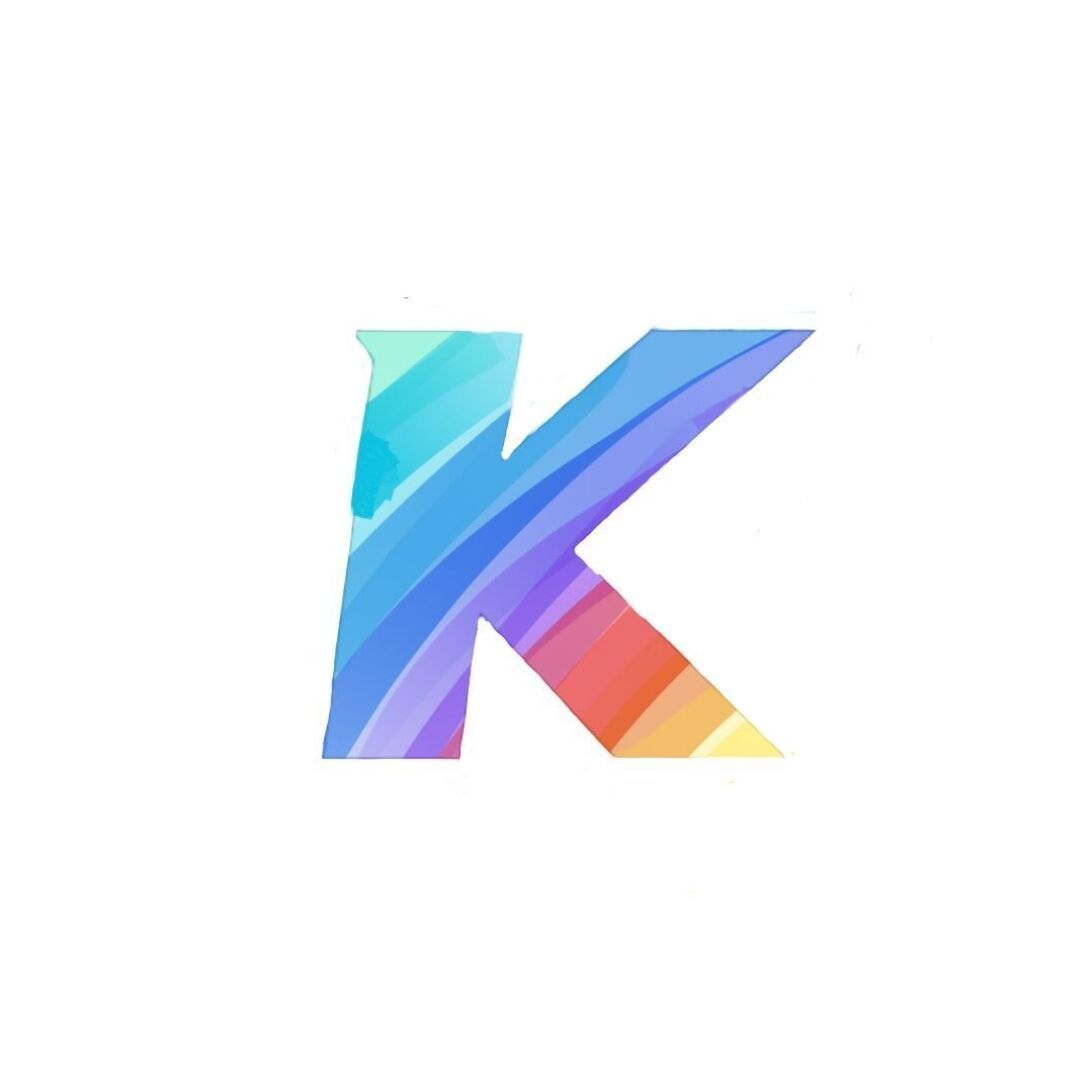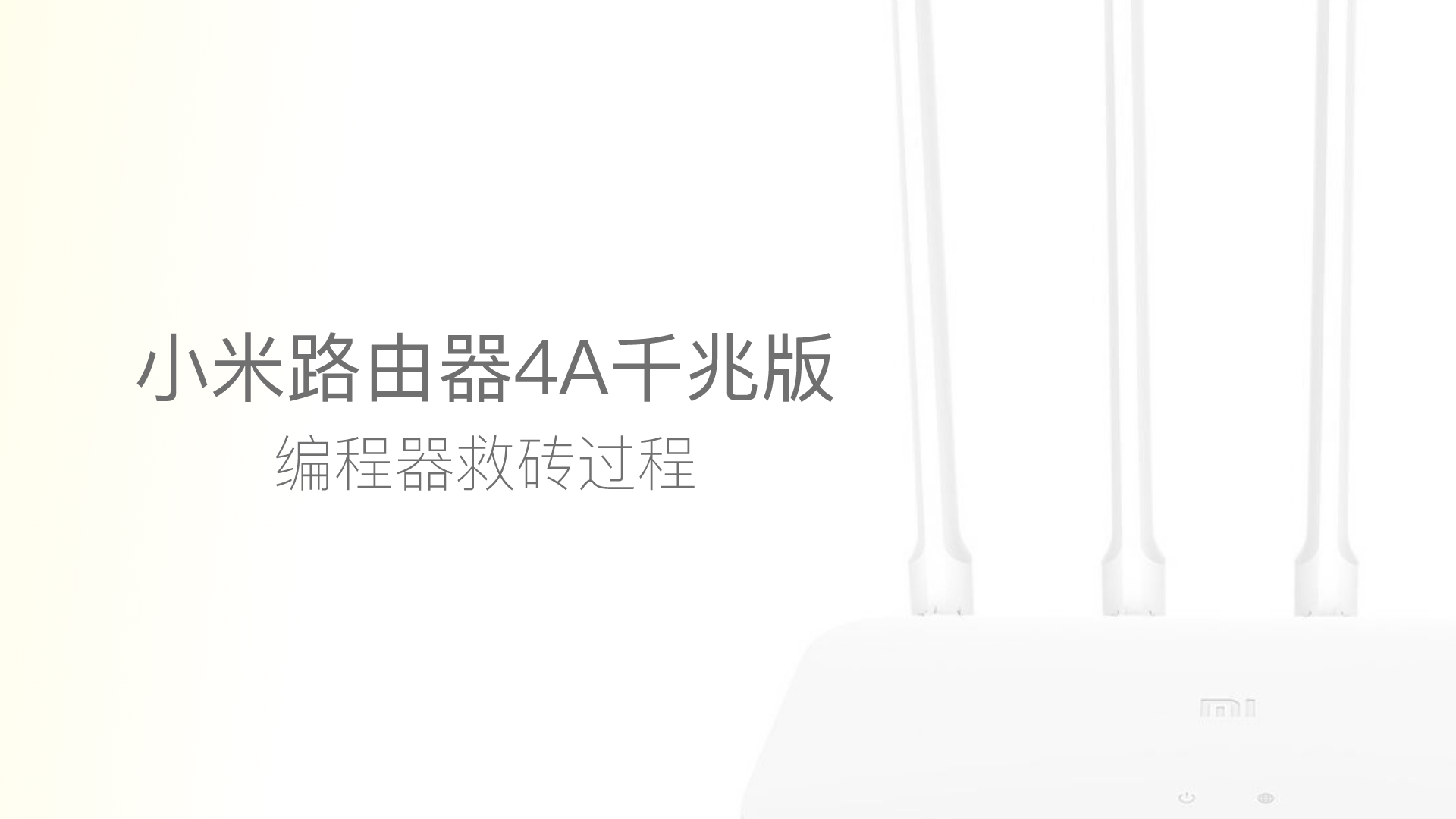编程器拯救小米路由器4A千兆版
✨ AI摘要:本文记录了如何使用CH341A编程器成功救砖小米路由器4A千兆版的过程。首先,准备必要的工具和固件,拆开路由器并找到闪存芯片。接着,安装驱动程序,连接编程器并进行检测。然后,擦除闪存并写入Breed固件,最后重启路由器并访问控制页面确认成功。文章提醒用户在刷机前务必核对信息,以避免不必要的问题。
Powered by SparkU AI Platform
前言
之前在折腾路由器的时候不慎刷错了Breed(Bootloader),然后路由器就直接寄了,开不了机。所幸在网上查阅后发现有救砖的办法,自行购买了有关配件后着手救砖,并成功恢复。在这里做一个简要记录,如果你也遇到了这个问题,希望对你有所帮助。
准备材料
由于是刷错开机引导固件导致的砖机,所以必须得拆开路由器对主板芯片直接进行烧录,需要购买一些工具来完成救砖操作
- CH341A编程器(自行前往电商购买即可,最好是带夹子的,免去了拆芯片的步骤)

image-20221011150352178 - CH341A编程器烧录软件以及驱动(文末有打包下载)
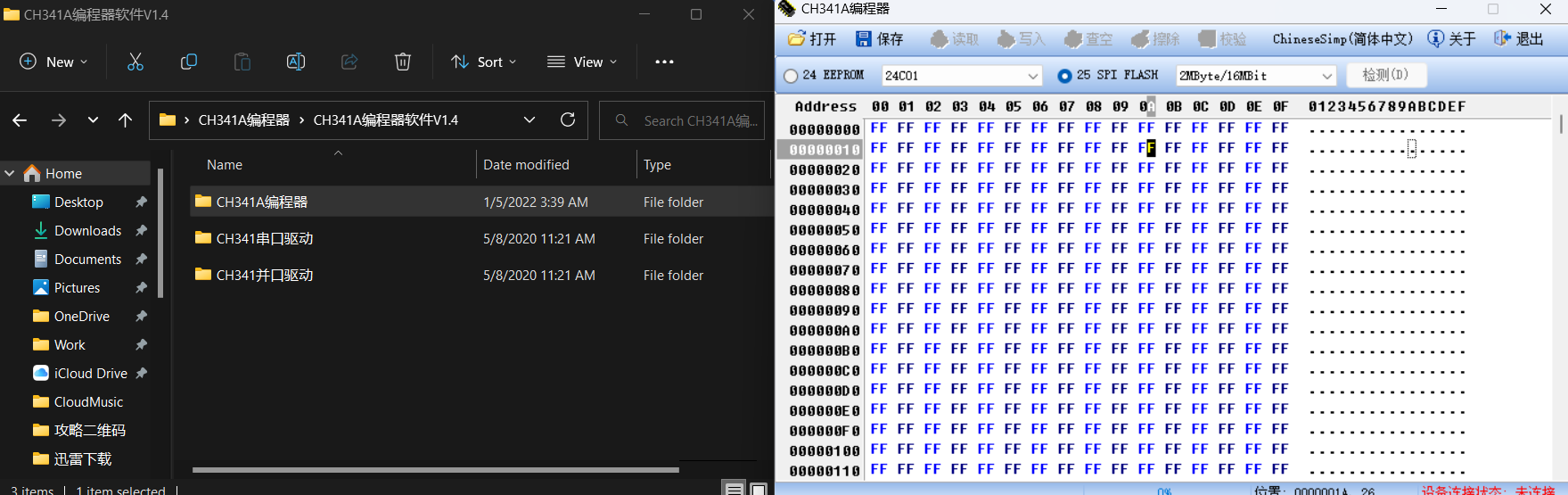
image-20221011150453606 - 适用于小米4A千兆路由器的Breed固件(文末有打包下载)
救砖过程
- 拆开路由器,固定螺丝在路由器底部标签内,共2枚。拆开后即可,不用单独拆主板
找到闪存芯片,型号应该是GigoDevice的25Q128ESIG的16MB闪存

image-20221011150933988 电脑上下载好驱动软件包后,安装串口驱动和并口驱动
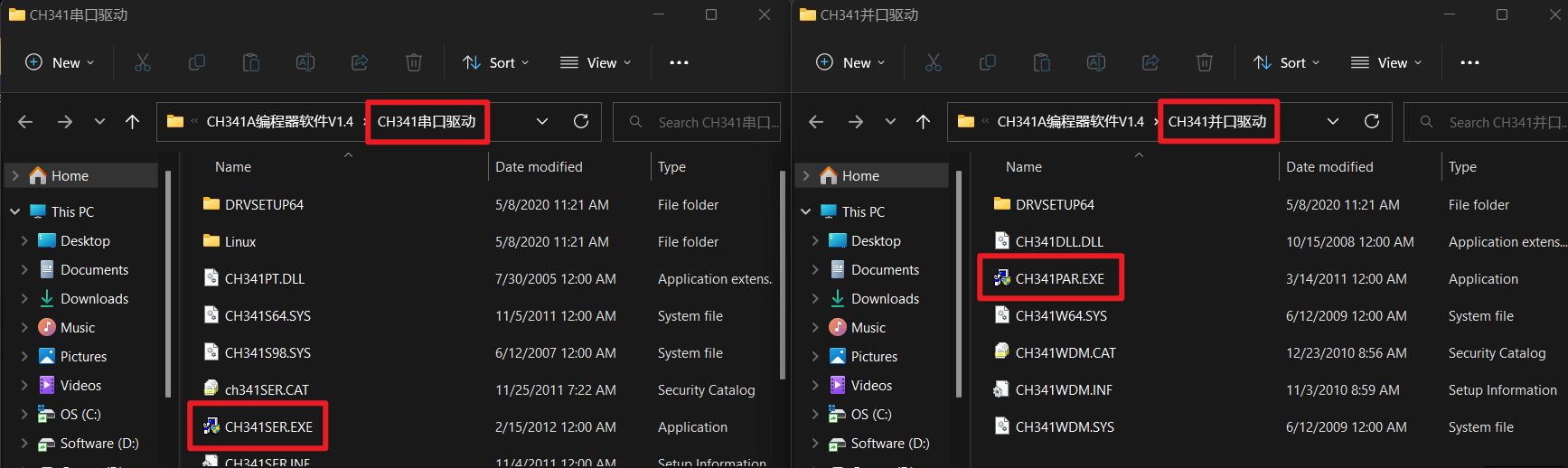
image-20221011151232102 然后先插上编程器,夹子先不夹

image-20221011151511887 然后打开编程器软件,名称为CH341AFree.exe
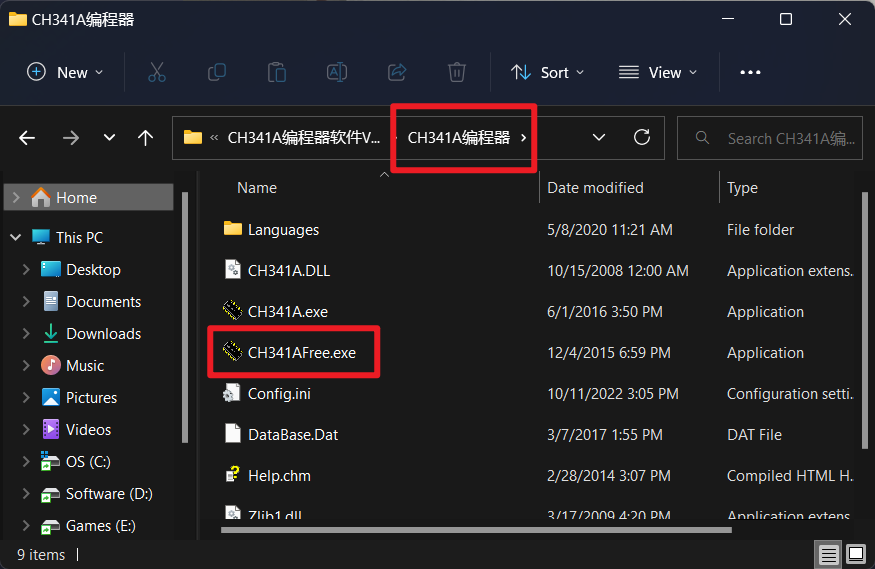
image-20221011151549472 然后点击检测,如果能显示一堆F,那么编程器应该是没有问题的,下一步我们准备烧录Breed
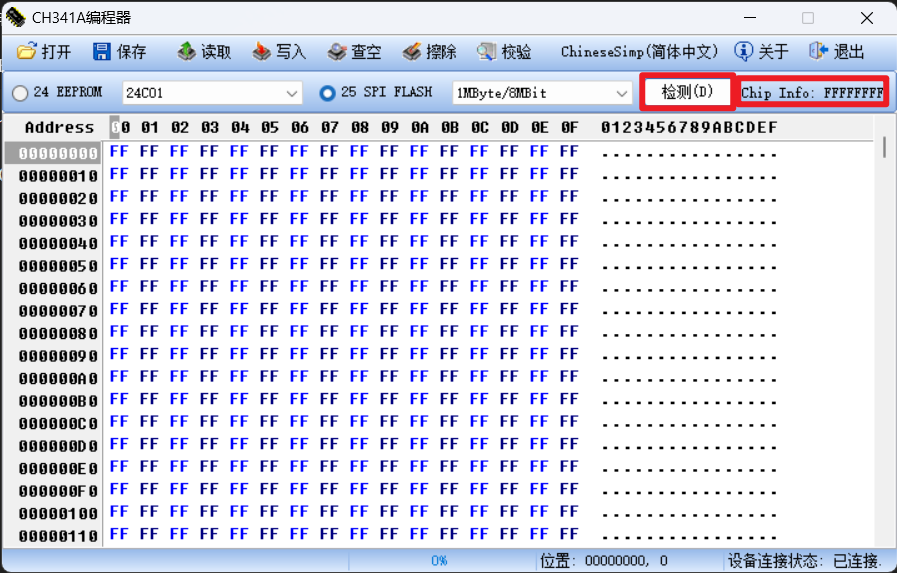
检测编程器 将编程器拔下来,将夹子连接到编程器,可以参考我的连接方式,你也可以咨询商家
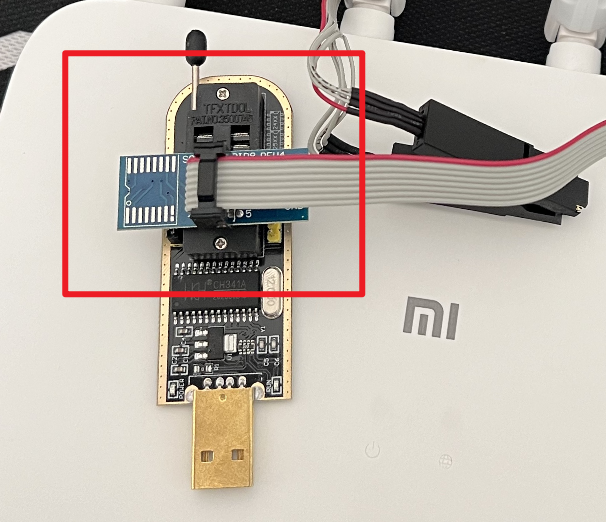
image-20221011152008820 
image-20221011152042659 连接夹子后,将夹子夹到芯片上,8个针脚要夹牢,你可以一次性加到底部,然后检查是否对齐,如果对齐后基本就没有问题,然后给路由器通电,然后再将编程器的USB接口插入电脑。这里给大家展示一下我的连接图
烧损警告
这里有一个注意的点,就是在最后的插入电脑阶段有很大概率会烧掉编程器,我不太清楚原因,有可能是路由器主板上的方向夹反了,但是烧了后,我的编程器依旧可以正常工作,所以…..这是唯一不确定的地方,看各位的运气了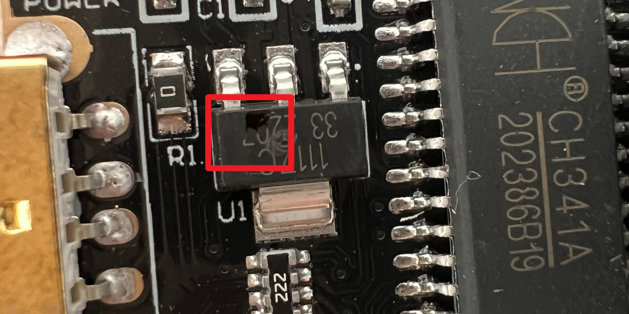
image-20221011152535008 
image-20221011152608867 然后选择闪存大小,这里我们选择16Mb,因为我们闪存芯片就这么大,然后点击检测,如果不显示一串F或者空白,而是一串EF401817的编号,而且下方已经有了识别内容,那么就是读取成功
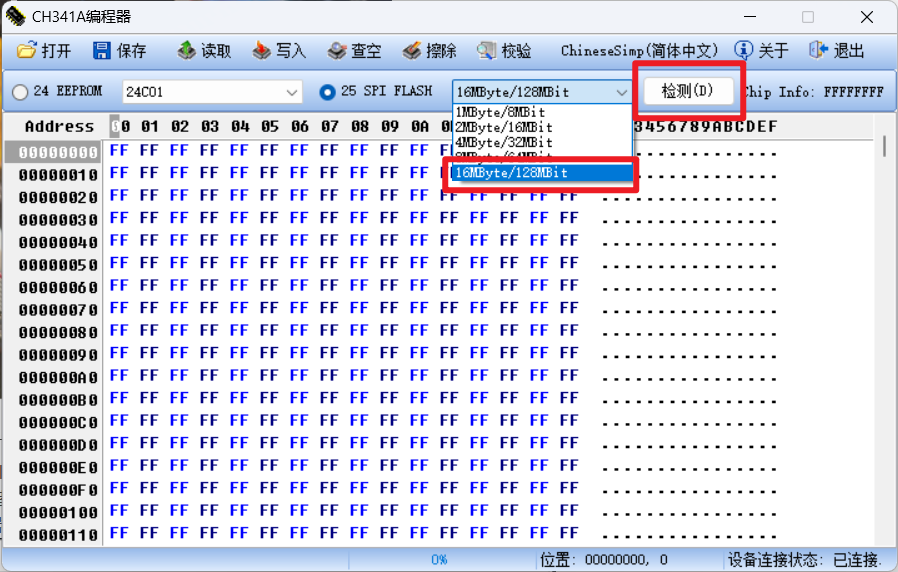
img 然后我们先对闪存芯片进行擦除(清空),点击上方擦除选项,大概几秒钟时间即可完成,然后点击查空,如果提示是空白状态,那么我们就可以进行下一步
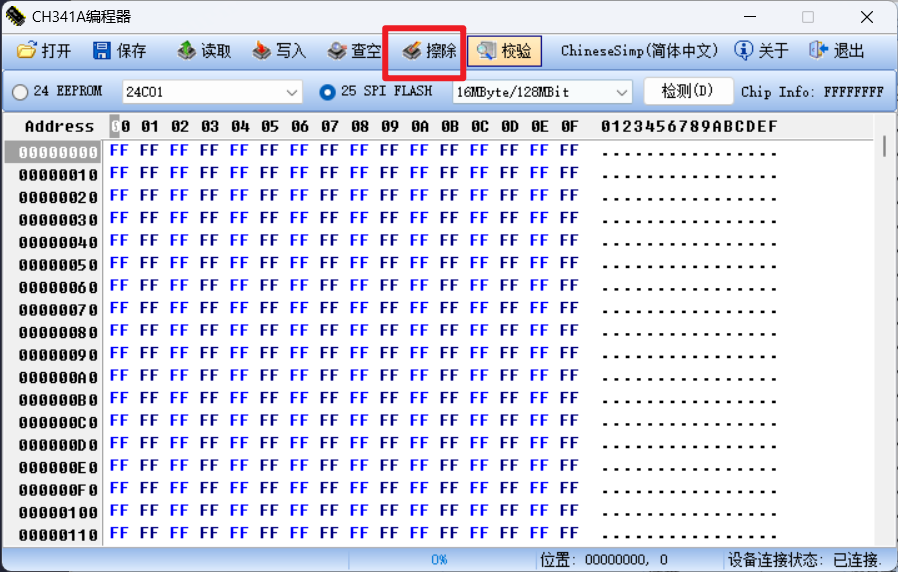
image-20221011153106232 点击左上角的打开选项,选择我们下载的Breed固件,然后点击写入,很快就写入完成,这个时候我们已经成功的将Breed烧录到路由器闪存上面了
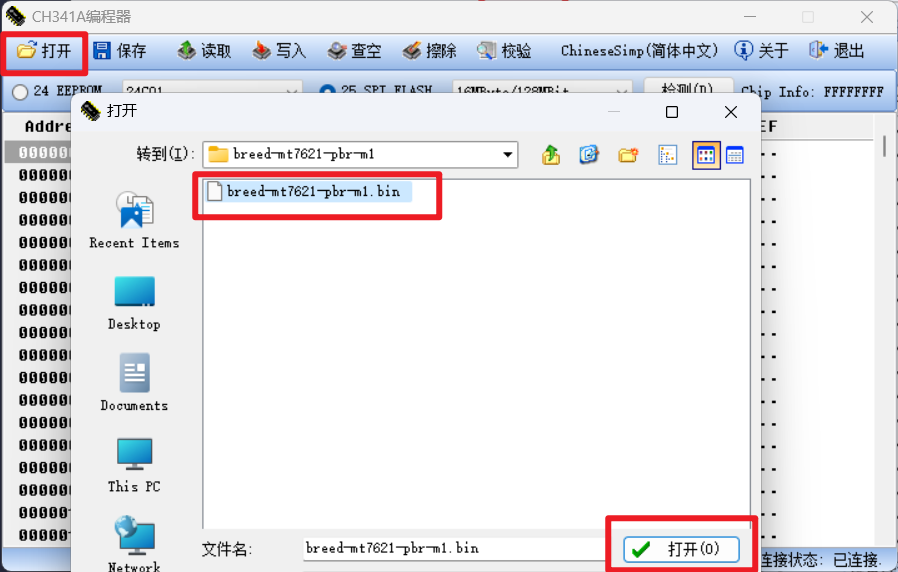
image-20221011153243401 然后拔掉编程器,把路由器电源的夹子也去掉,然后按着路由器的Reset键给路由器通上电源,等待3秒后松开,使用有线连接路由器的Lan口,电脑浏览器打开192.168.1.1,当进入Breed的控制页面时,即代表救砖成功,然后你就可以使用Breed安装OpenWRT或者其它固件了
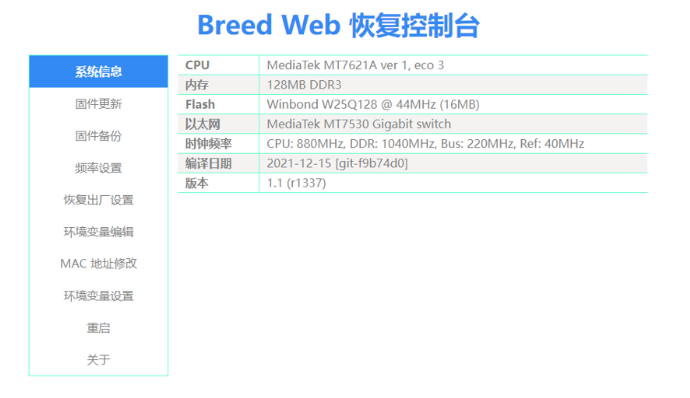
image-20221011153601252
尾言
没啥可说的,反正就是刷固件前一定一定要核对消息,校验哈希,以防止出现一些本可以避免的问题。
刷机需谨慎!